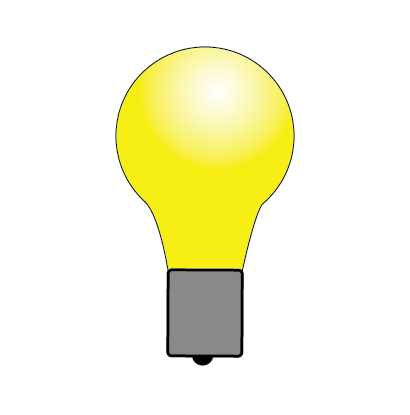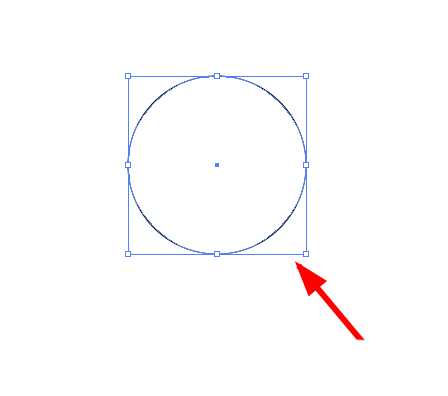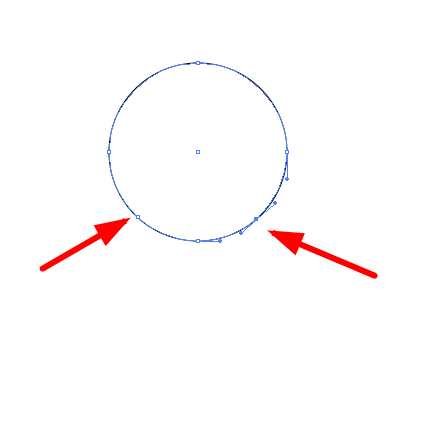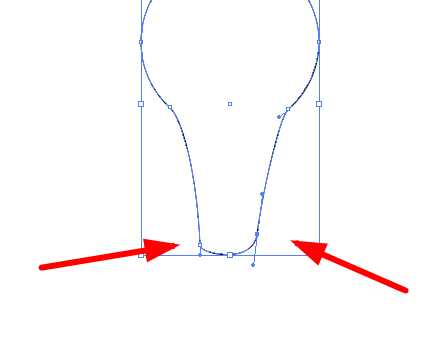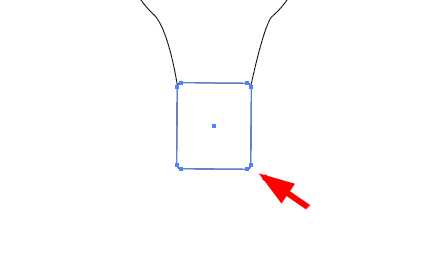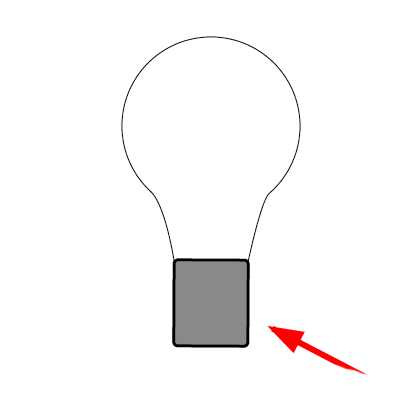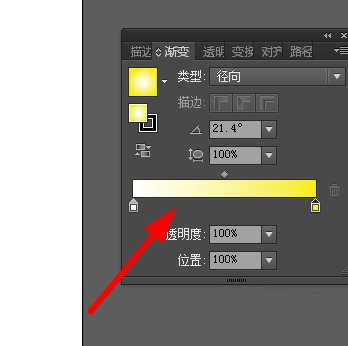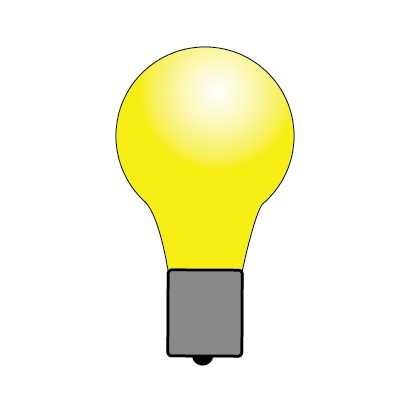ai中想要画一个电灯泡,该怎么画电灯泡图形呢?下面我们就来看看详细得的教程。
- 软件名称:
- Adobe Illustrator CC(AI软件) 2018 v22.0.0 简体中文安装版
- 软件大小:
- 797.2MB
- 更新时间:
- 2017-09-26立即下载
1、打开软件之后,文件-新建-新建文档,如图。
2、选择椭圆形工具,按住shift键绘制出一个正圆,如图。
3、然后使用钢笔工具添加几个锚点,如图。
4、使用直接选择工具,移动锚点,之后再右侧添加锚点,再次移动,得到如下图形。
5、选择圆角矩形工具,绘制一个圆角矩形,如图。
6、然后填充为如下图颜色。
7、选择灯泡的形状,双击渐变工具,设置颜色如下图。
8、填充之后,绘制一个黑色圆形,露出一半设置在最底层,得到最后的效果。
以上就是ai绘制电灯泡图标的教程,希望大家喜欢,请继续关注。
相关推荐:
ai怎么绘制红绿灯交通标志?
ai怎么绘制发光的电灯泡矢量图?
ai怎么画大红灯笼? ai灯笼的画法